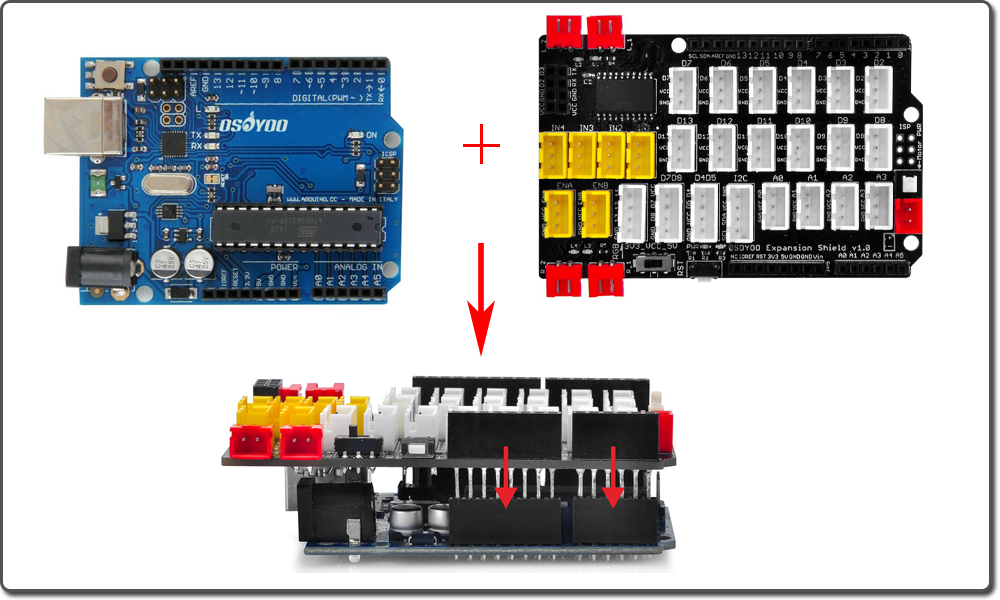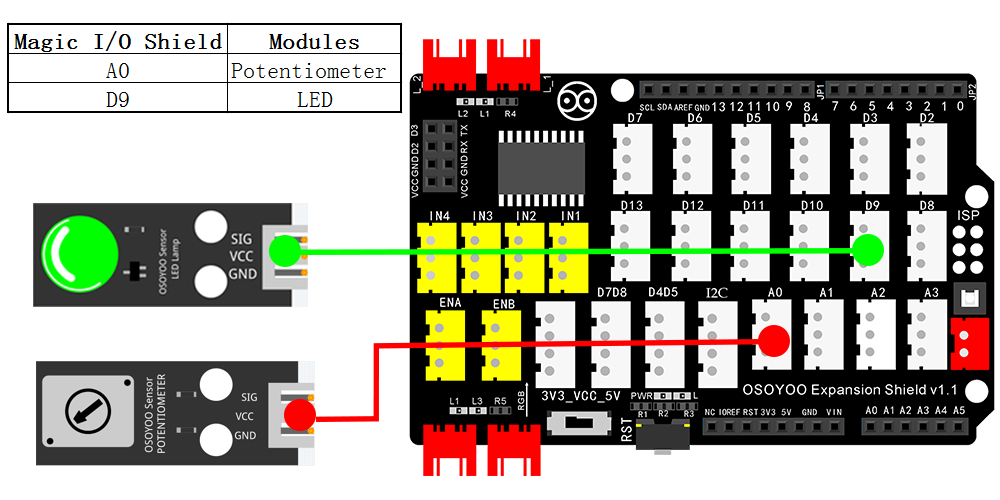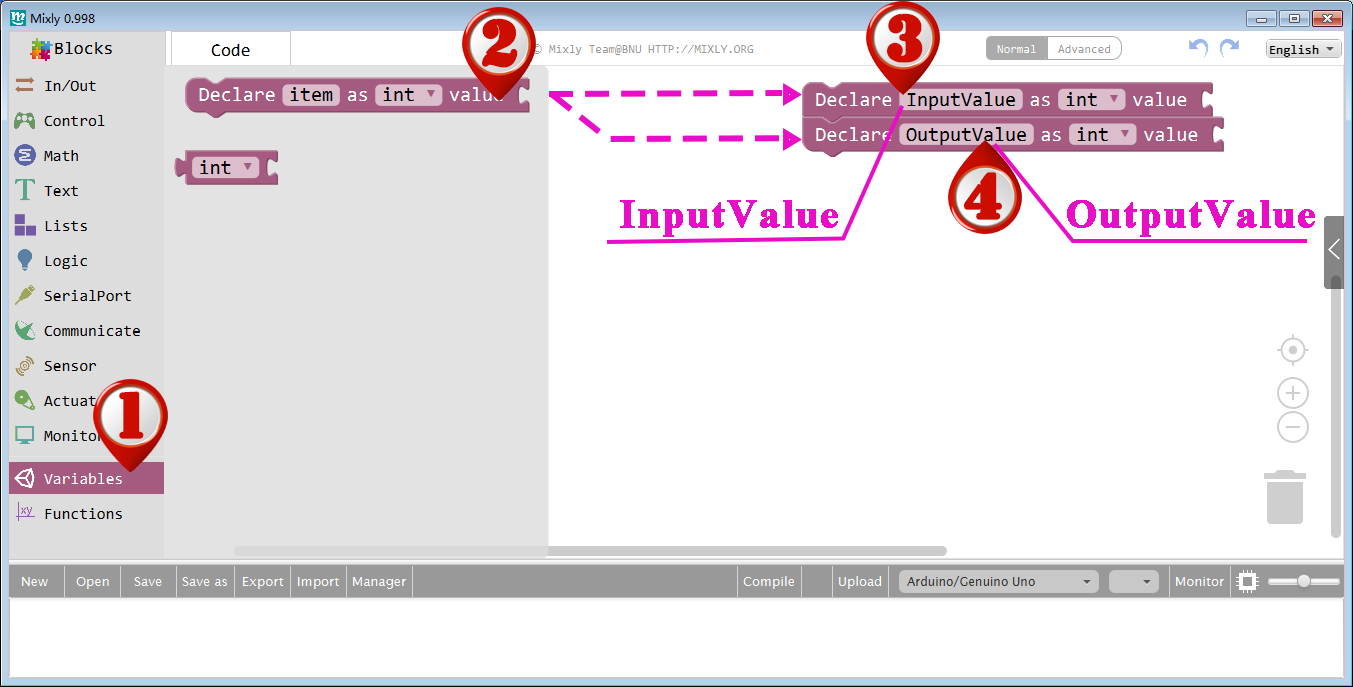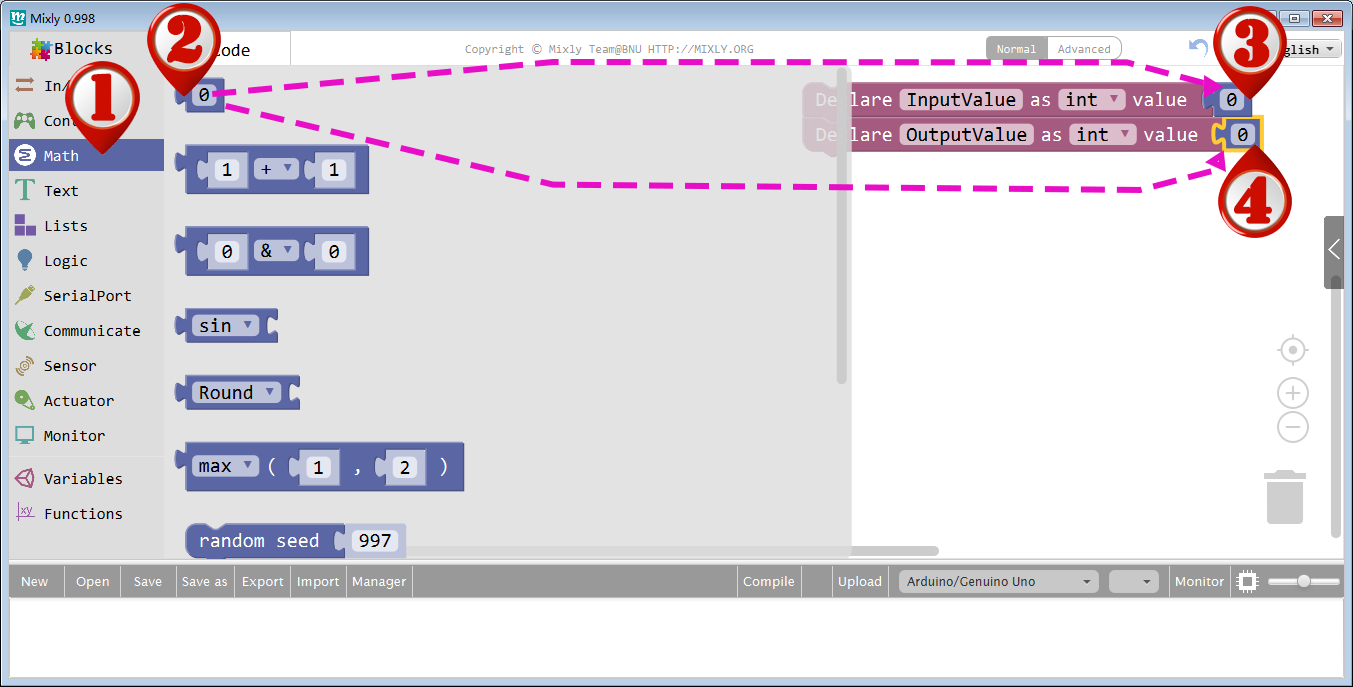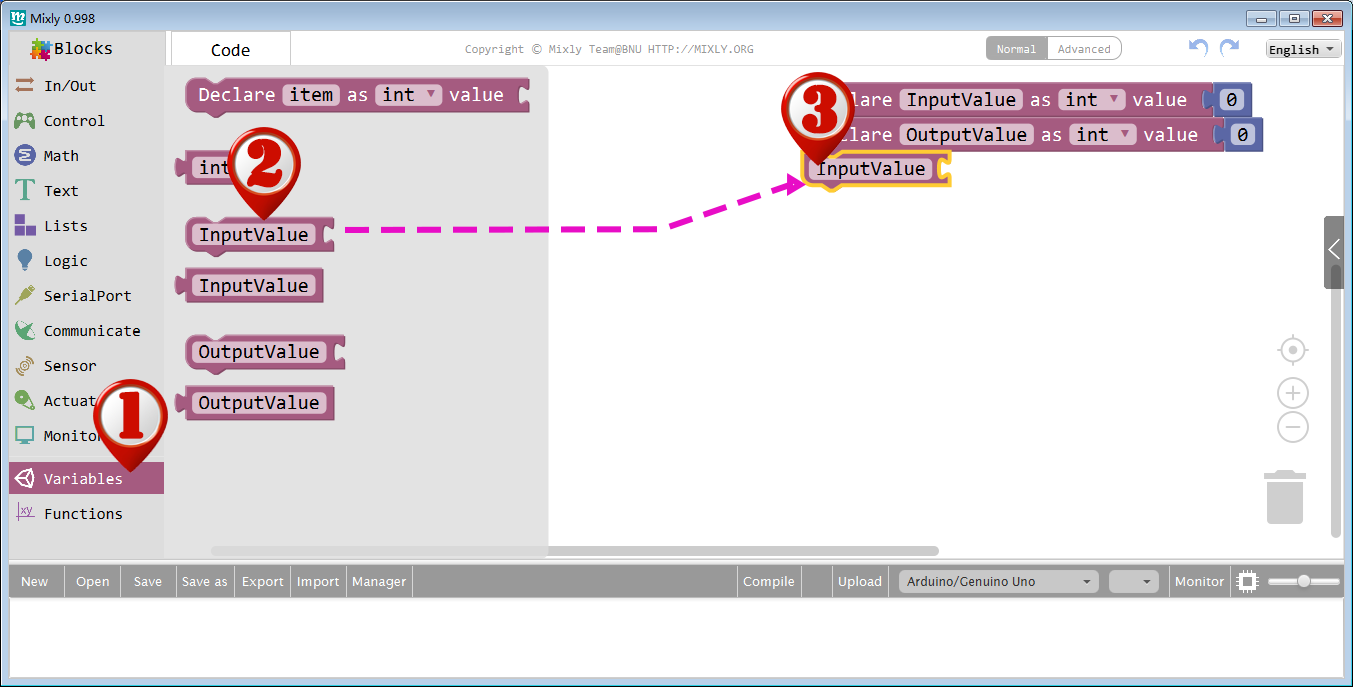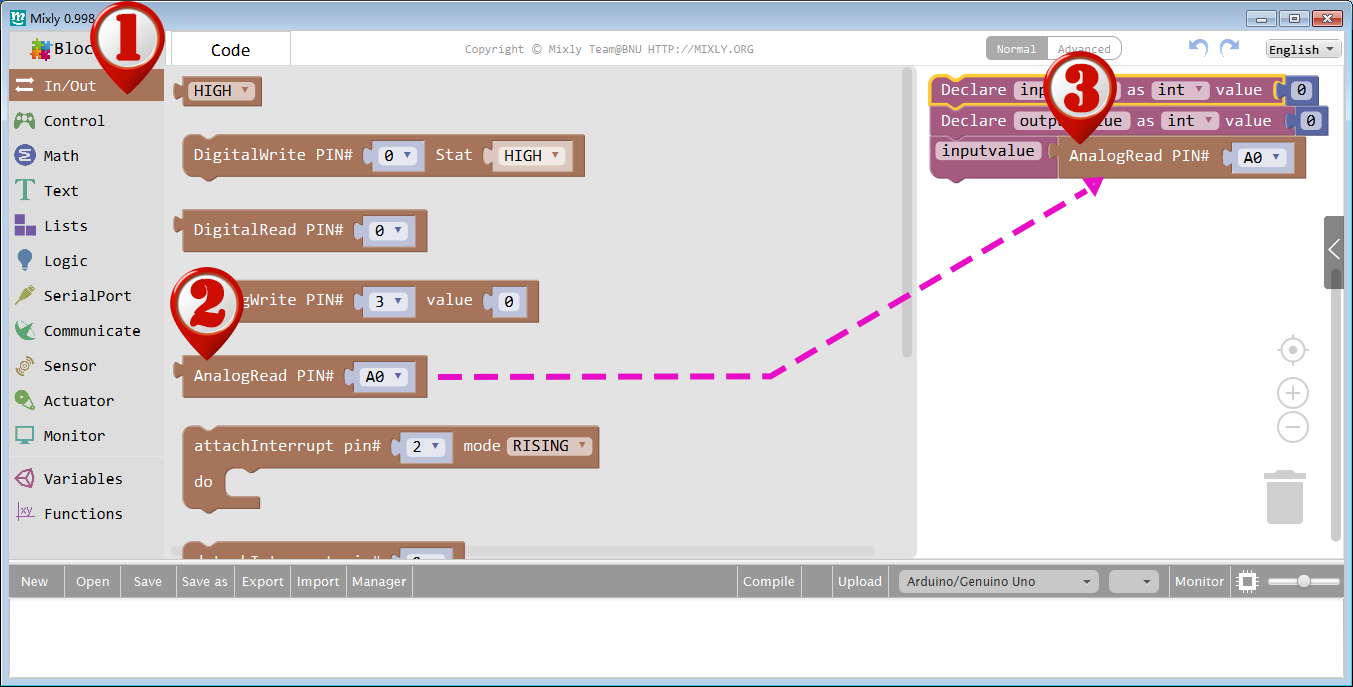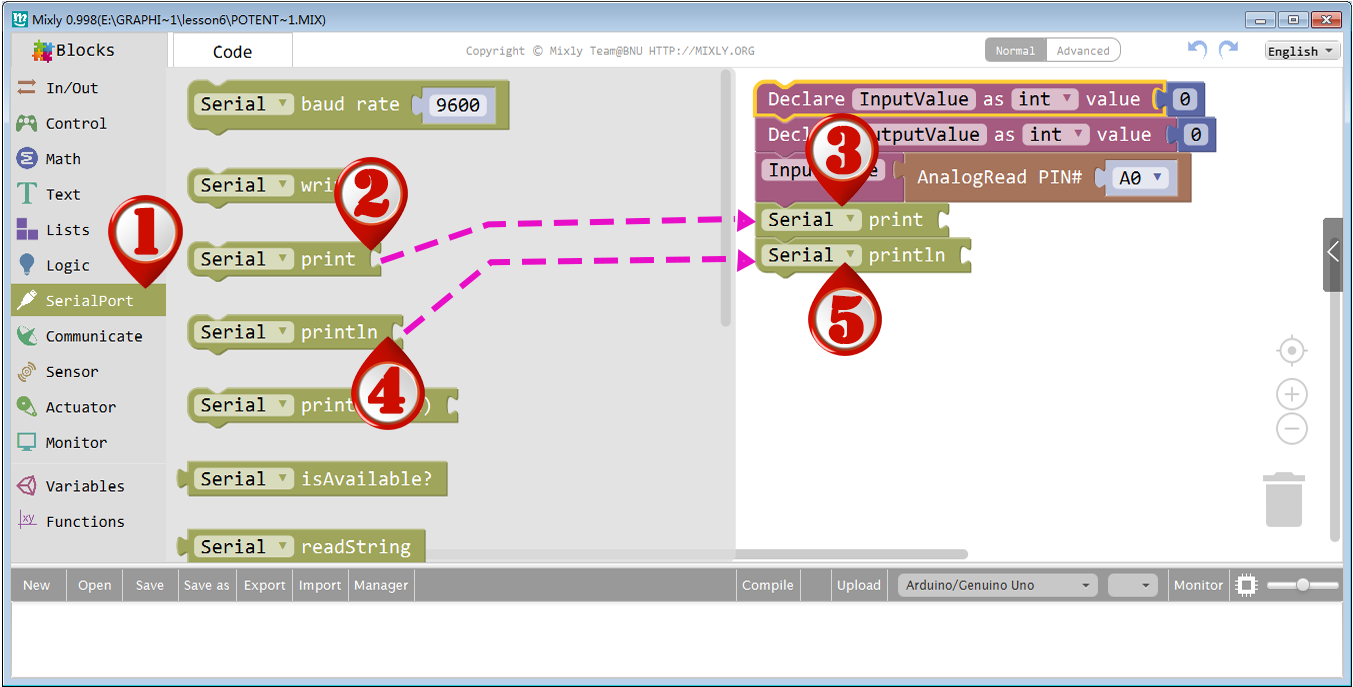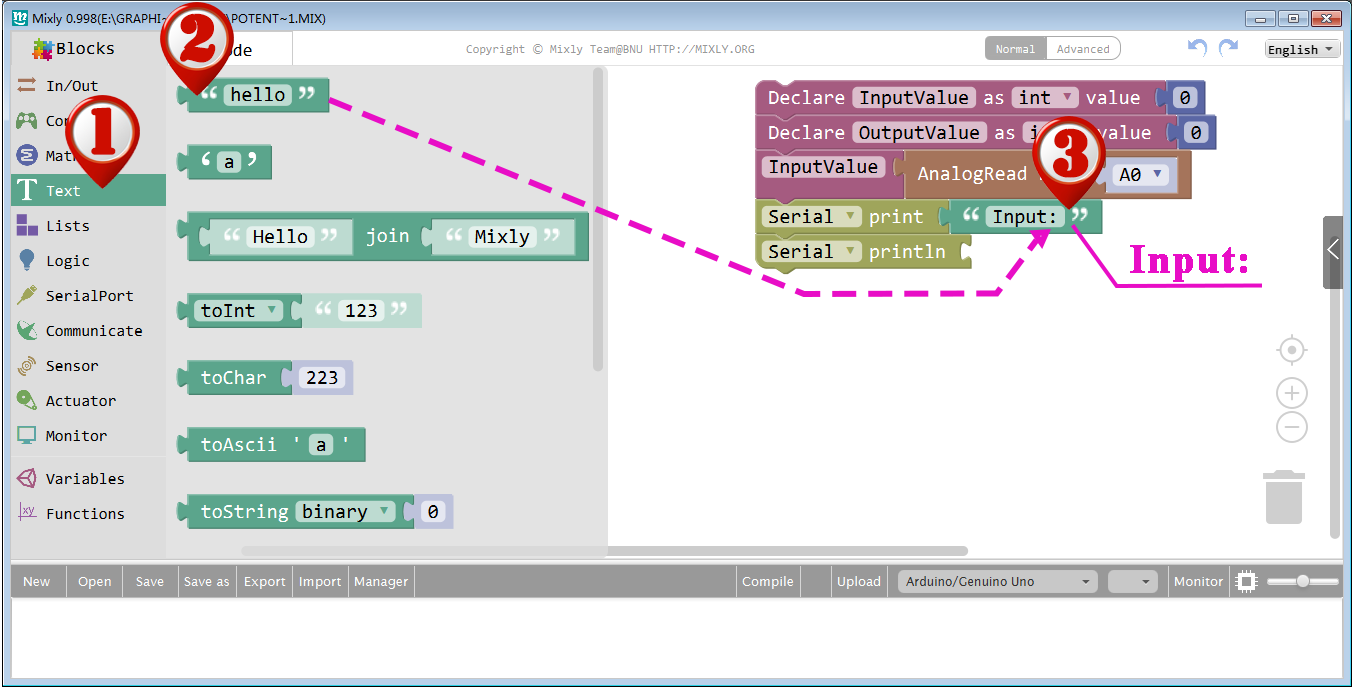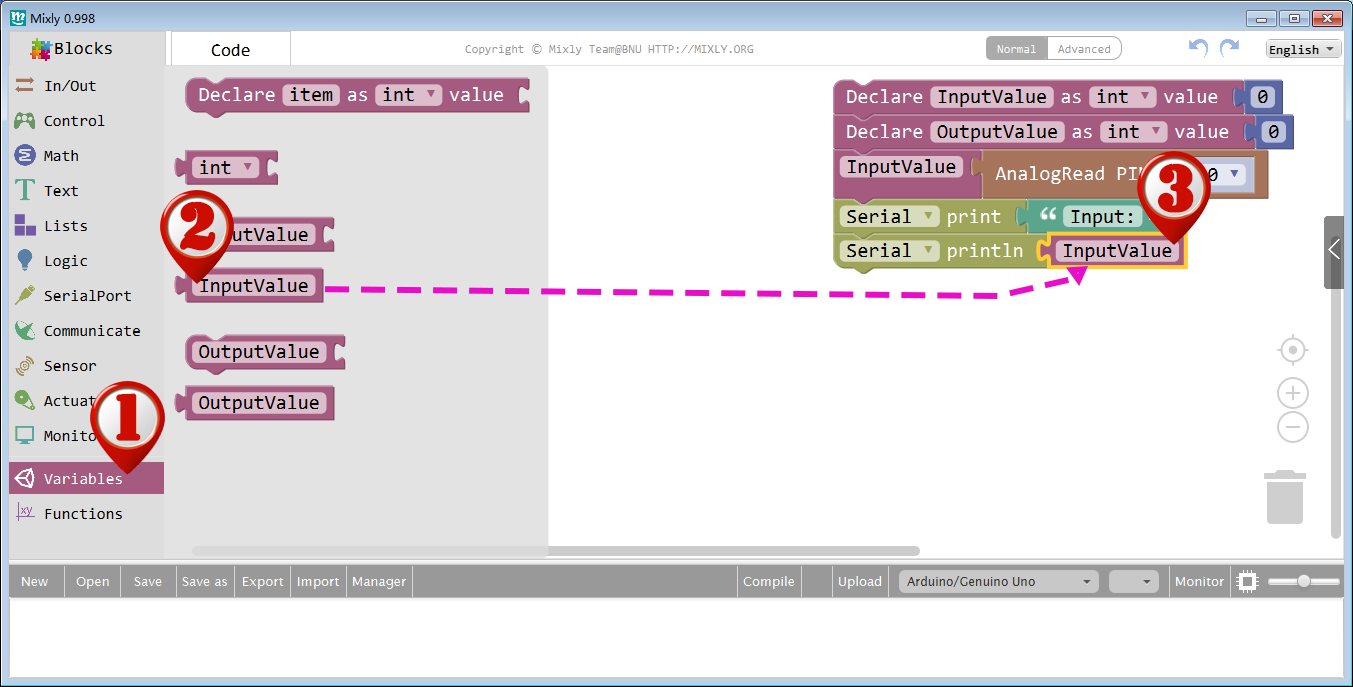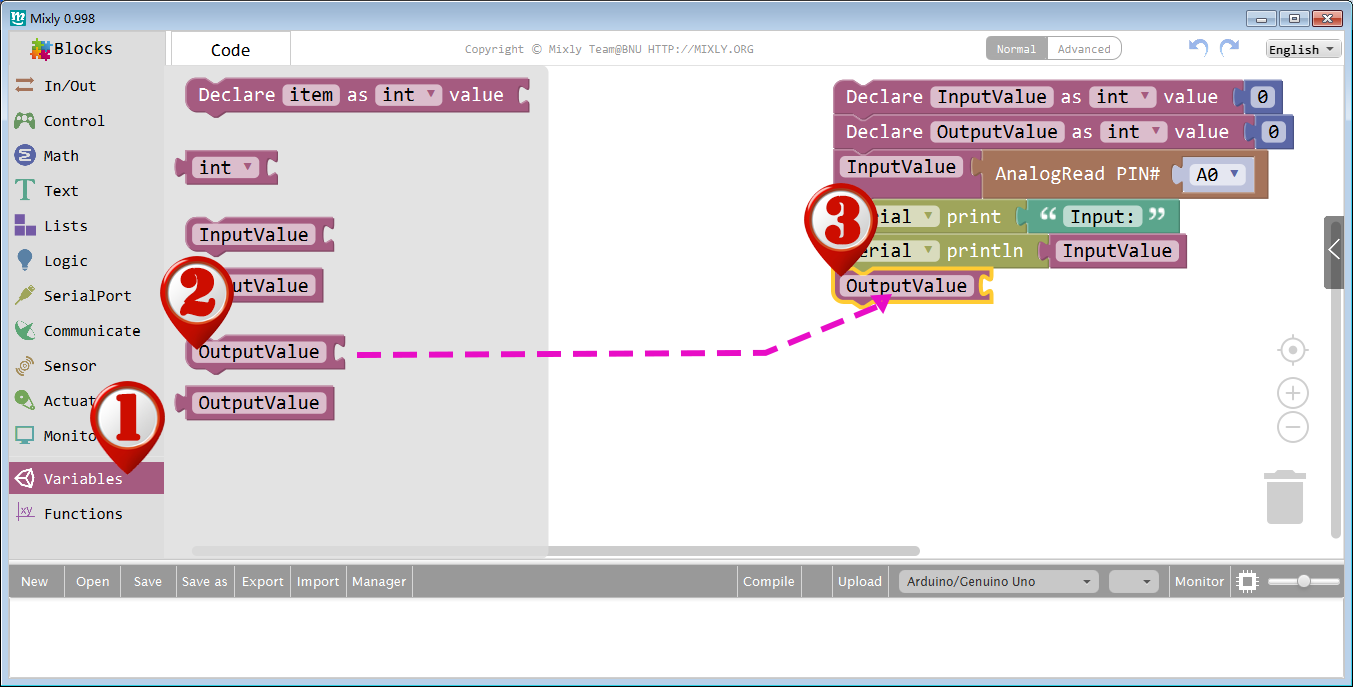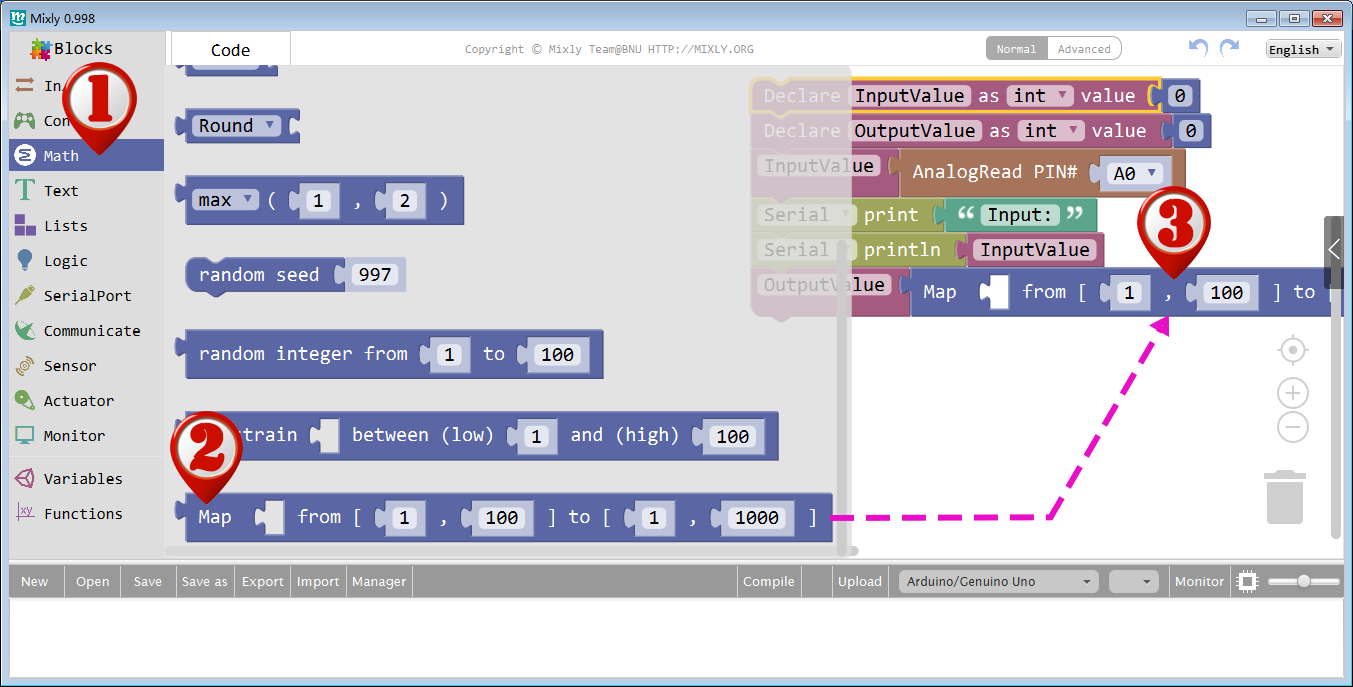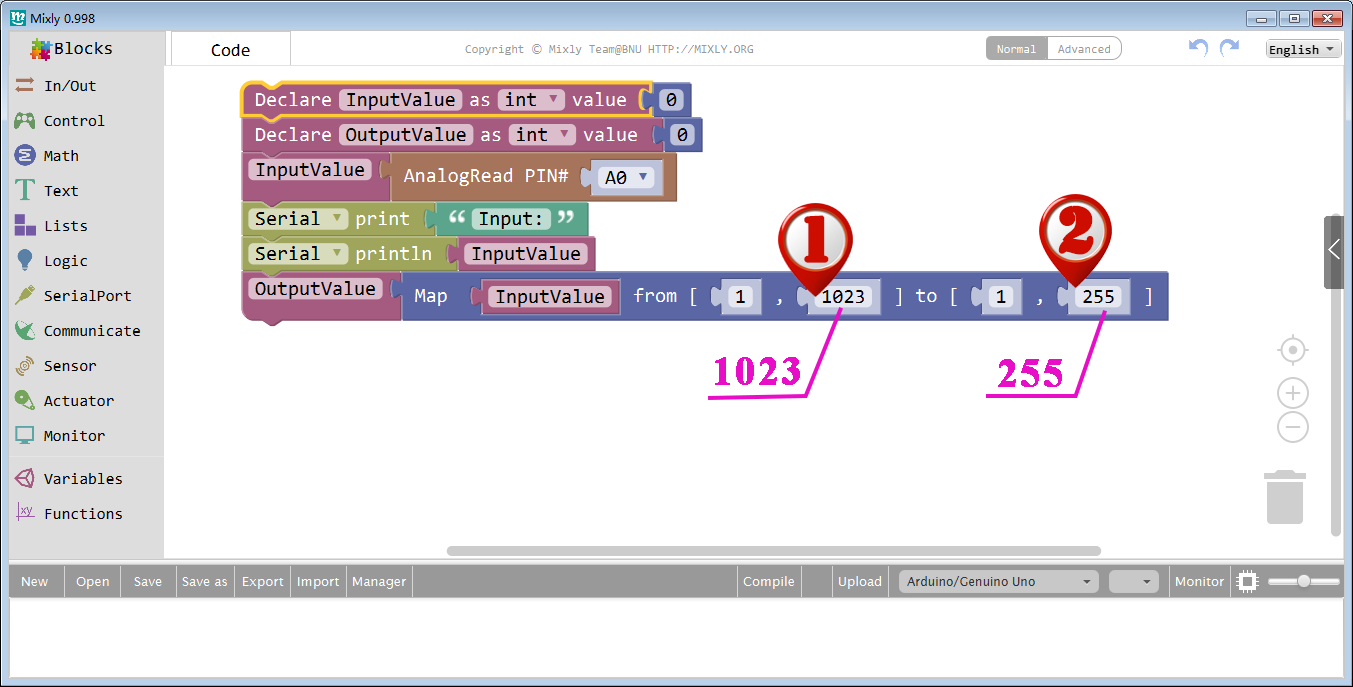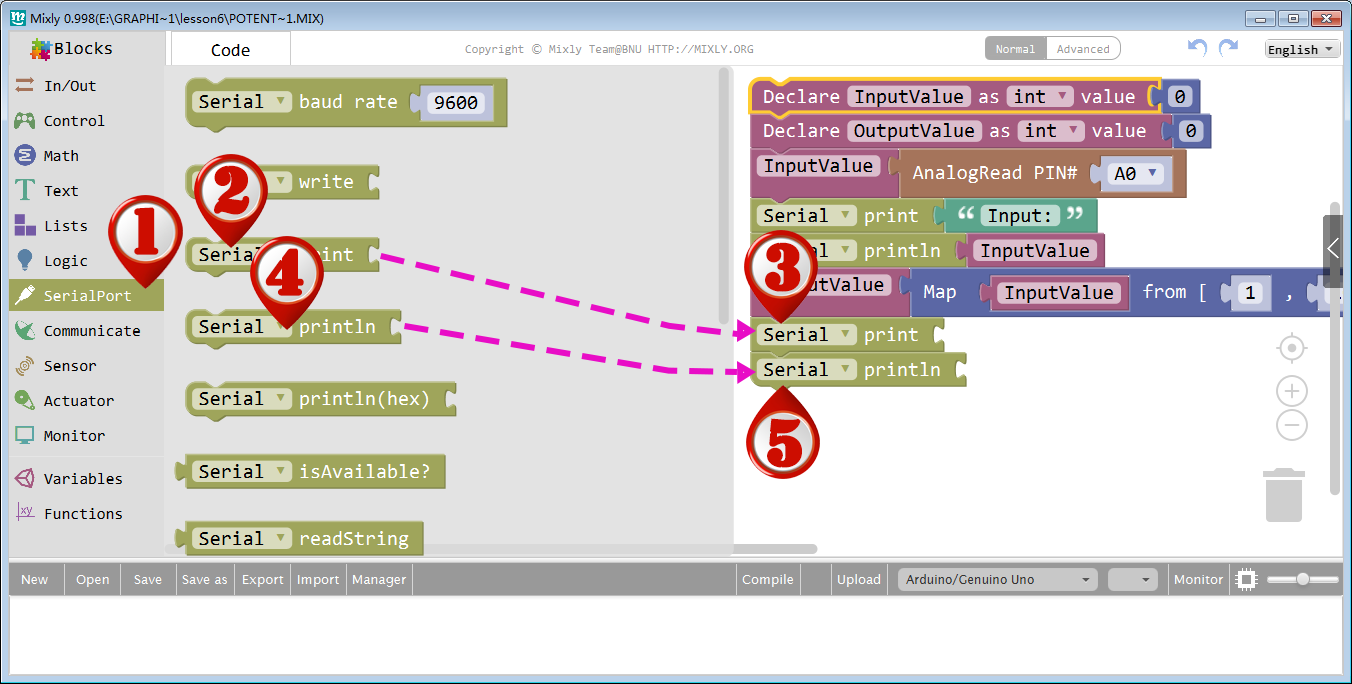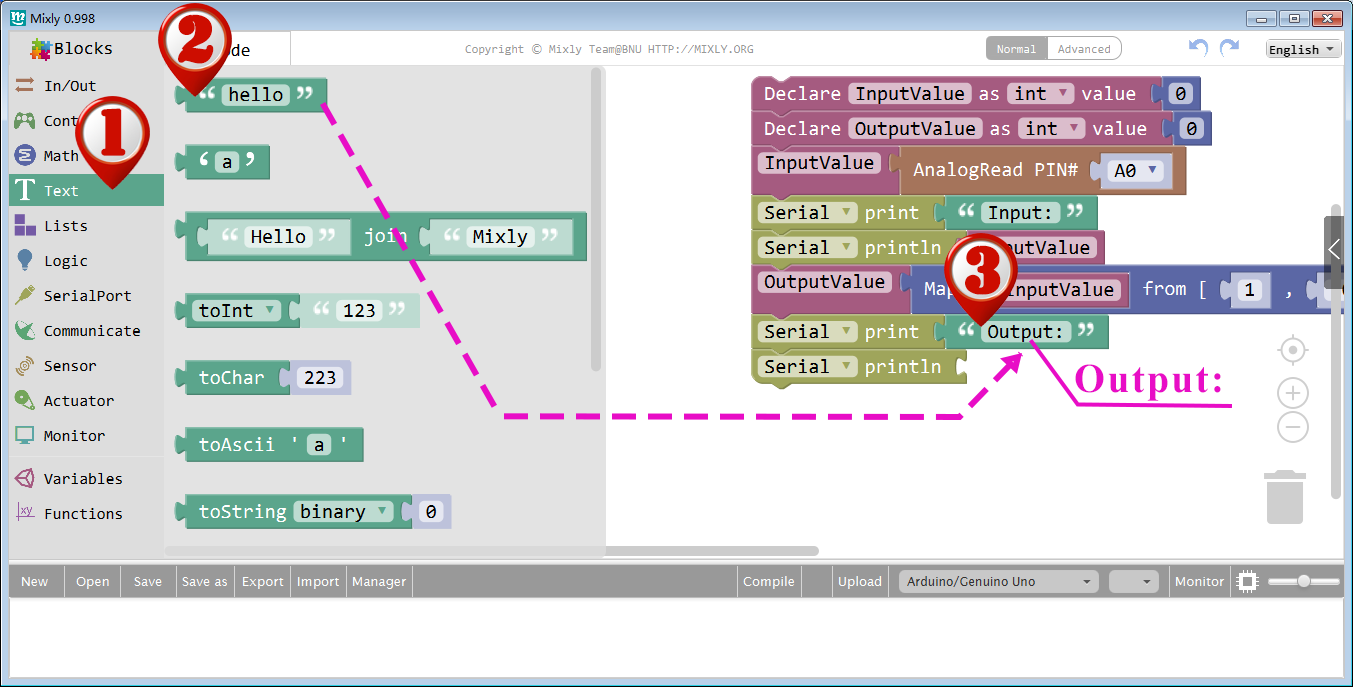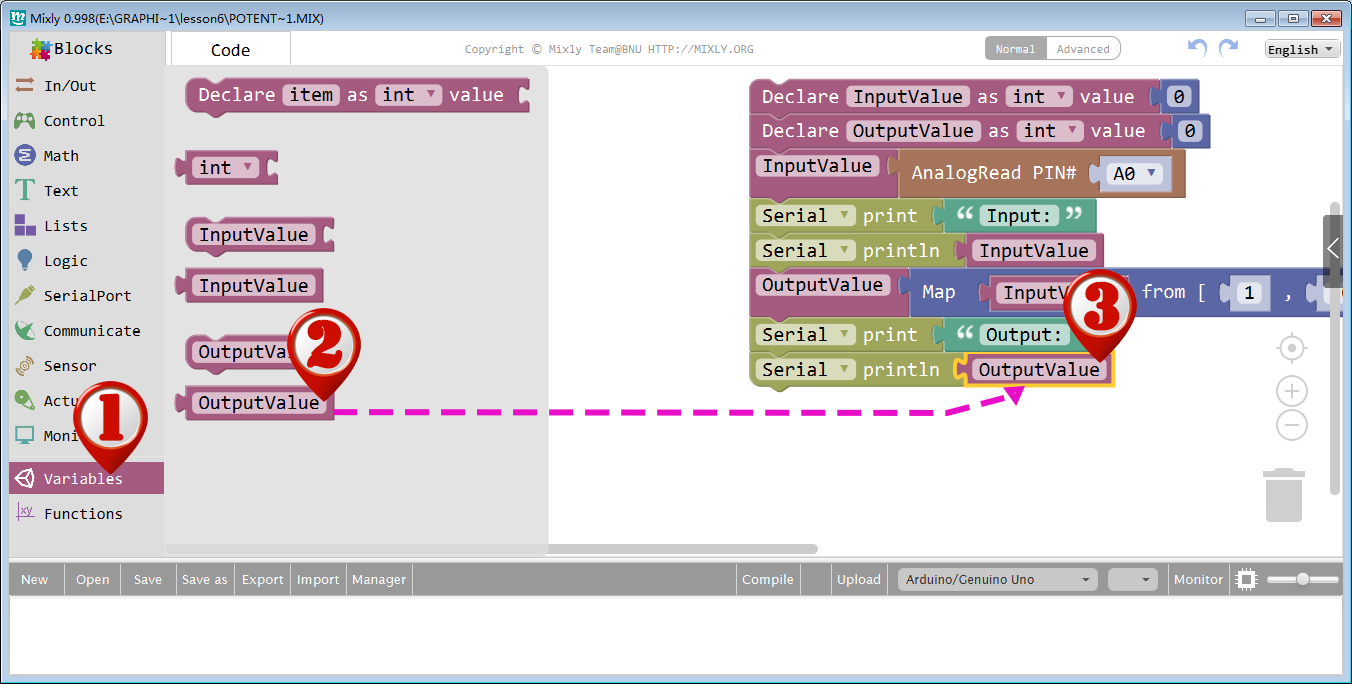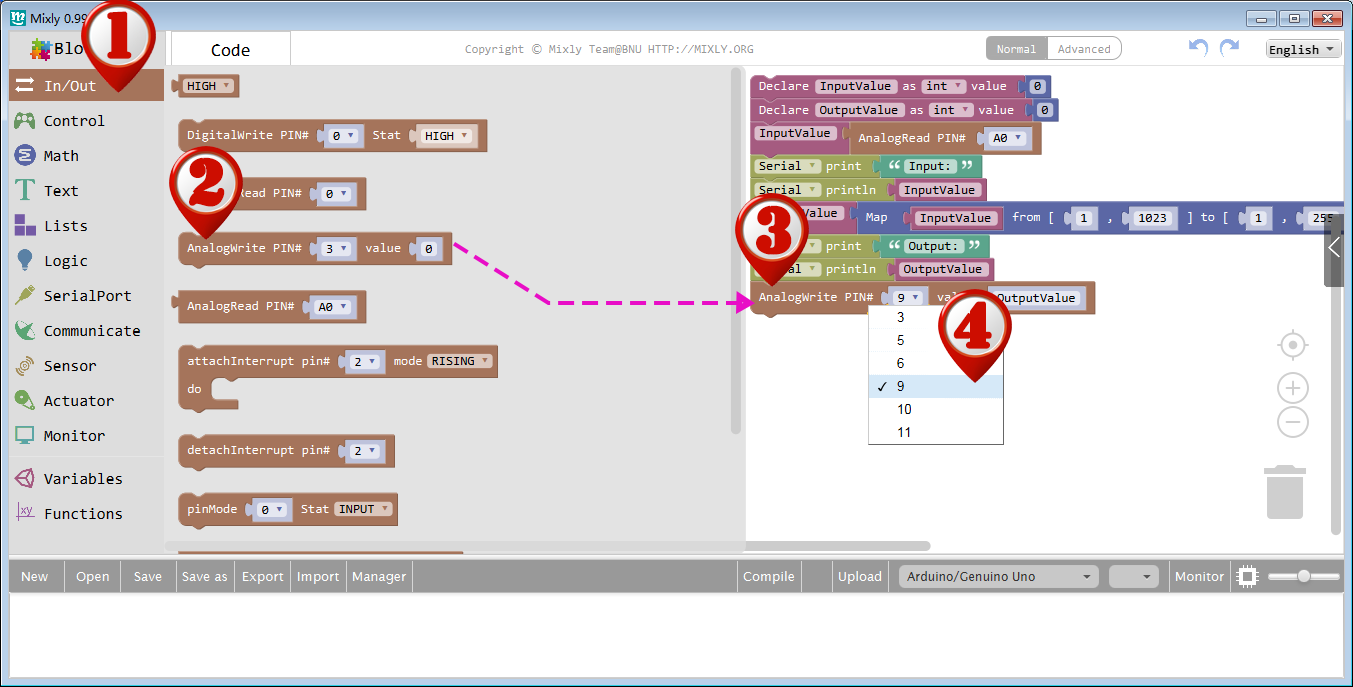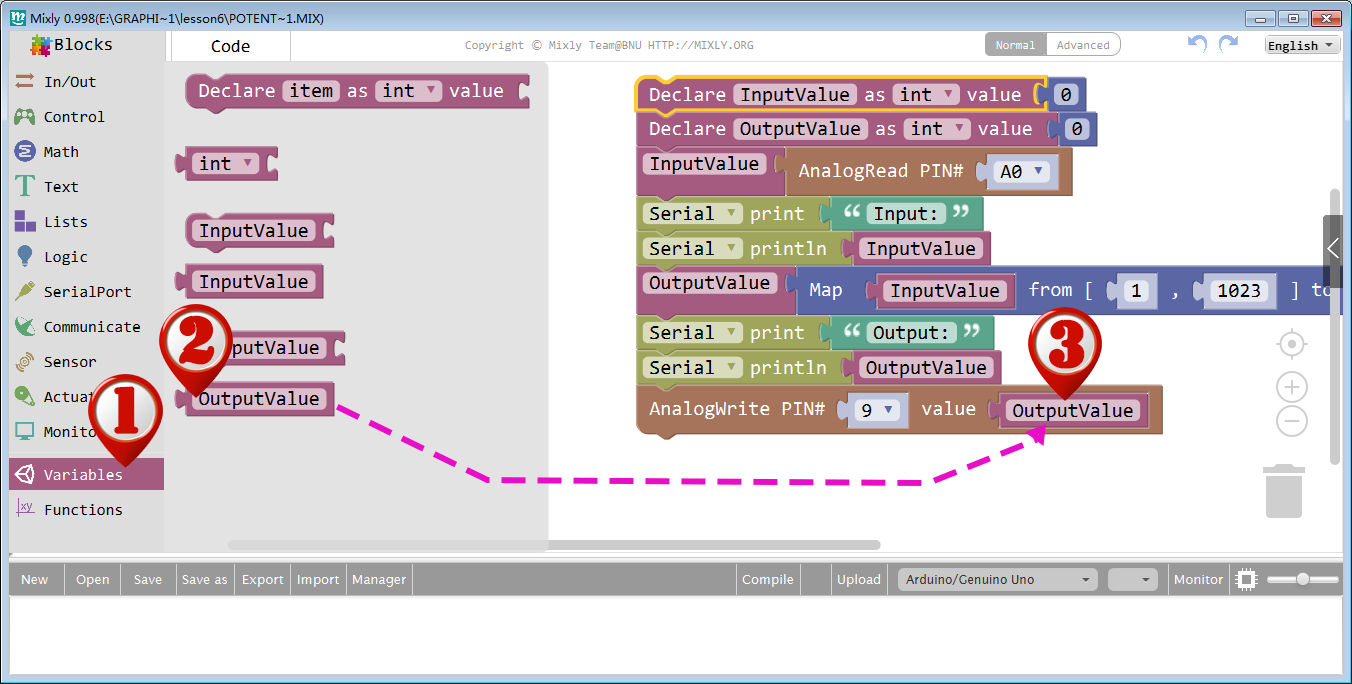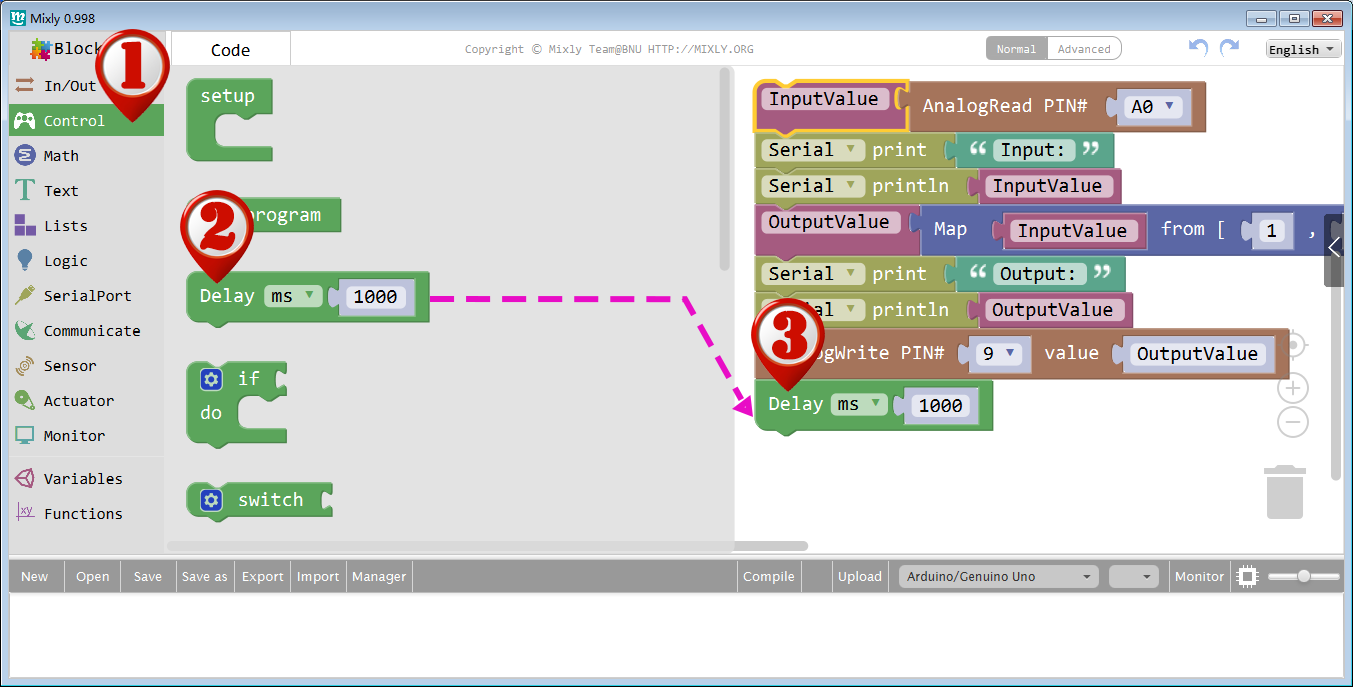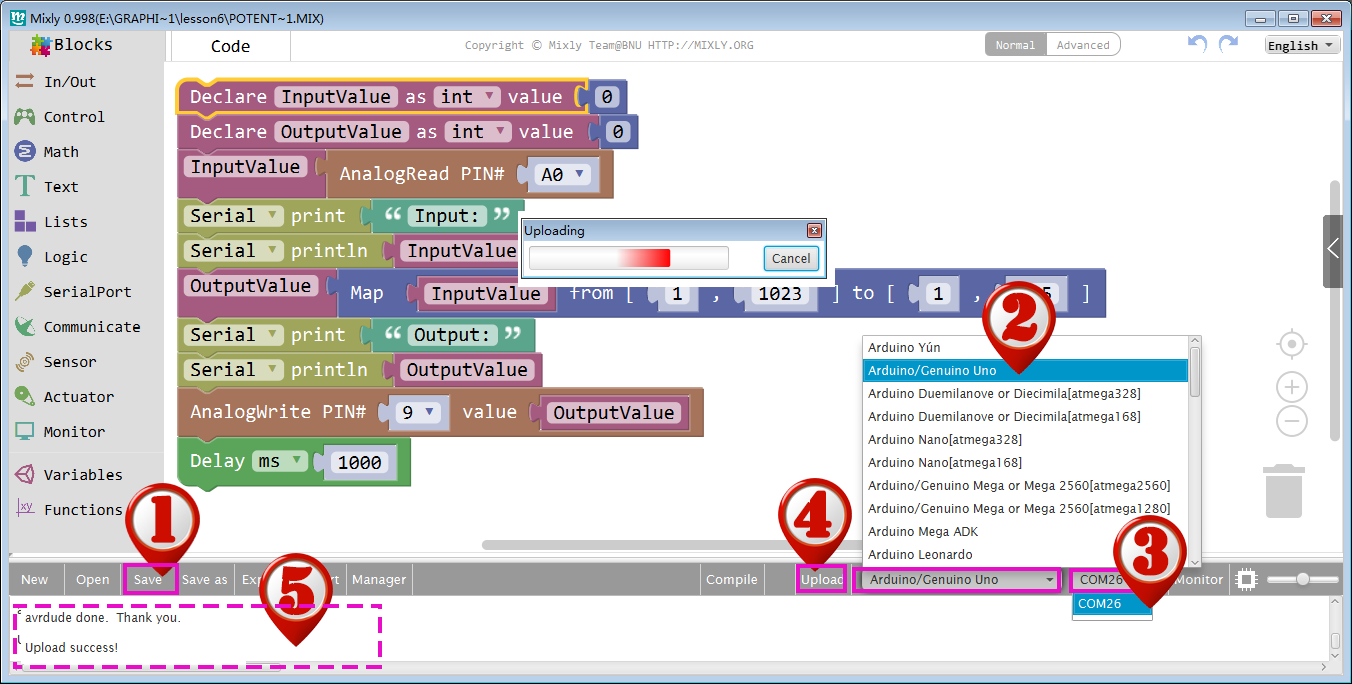米国から購入 英国から購入 DEから購入 ITから購入 FRから購入 ESから購入 JPから購入
このレッスンでは、ポテンショメータモジュールを使用してLEDモジュールの光の明るさを制御します。 両方のモジュールは、アルドゥイーノ用のOsoyoo Magic I / Oボードに接続されています。
このレッスンでは、ポテンショメータまたはポットを使用して回路のPWM電流を変更し、それに応じてLEDの輝度が変化するようにします。 また、ポットはアナログデバイスであるため、電流の変化はスムーズであり、まばたきの明るさは、明らかな段階的なプロセスを経るのではなく、徐々に大きくなったり小さくなったりします。
では、アナログ値とデジタル値の違いは何ですか? 簡単に言えば、デジタルはオン/オフ、高/低電圧を意味し、2つの状態、つまり0または1のいずれかです。ただし、アナログ信号のデータ状態は、たとえば1から1023までの連続範囲です。 アナログ信号には、光の強度、湿度、温度などの信号が含まれます。
ここでPWMが意味するのは、アナログ信号のデジタル化です。これは、アナログ信号にアプローチするプロセスです。 ポテンショメータはアナログ信号を入力するため、デジタルポートではなく、アナログポート(A0〜A5)に接続する必要があります。
Osoyoo UNOボード(アルドゥイーノUNO rev.3と完全互換)x 1 アルドゥイーノx1用OSOYOOマジックI / Oシールド OSOYOOポテンショメータモジュール(10k)x 1 OSOYOOLEDモジュールx1 OSOYOO3ピンPNPケーブルx2 USBケーブル×1 PC x 1
注意:スケッチコードをアルドゥイーノにアップロードするときは、バッテリーをオフにするか、電源アダプターを抜いてください。 コードを直接ダウンロードして から 、 Mixlyの [ 開く ]をクリック して 、 ダウンロードするコード を選択します。
または、次の操作を実行できます。
USBケーブルを使用してアルドゥイーノボードをコンピューターに接続します。 緑色の電源LED( PWR と表示 )が 点灯する はずです。
この例では、ポテンショメータを使用してLEDの輝度を変更し、シリアルモニターでポテンショメータのデータを受信してその値の変化を確認する方法を見てみましょう。
Inputvalue、OutputValueの2つの整数変数を宣言します。
INPUT VALUE 入力値
OUTPUTVALUE出力値
ポテンショメータの値は、アナログピンA0によって変数 InputValueに 送信されます 。
次のブロックを設定して「Input:」とInputValueを出力し、次の行に自動的にジャンプします。
次の図のように、[変数]カテゴリをもう一度クリックし、OutputValueブロックを空白の領域にドラッグします。
[数学]カテゴリをクリックし、[数学]カテゴリでマップブロックを見つけます。
0〜1023の値を0〜255の範囲の値に比例して変換し、OutputValueに割り当てます。
次のブロックを設定して、「出力」と出力値を同様に出力します。
In / Outセクションから 別の AnalogWrite ブロックを ドラッグし 、ピン9を出力として設定し、1秒間の遅延を追加します。 プログラミングが完了したら、[保存]をクリックします。 アップロードする前に、ボードタイプとシリアルポートを選択してください。 Unoボードをインストールするには、アルドゥイーノ/ GenuinoUnoを選択するだけです。
次に、コードをアップロードします。 アップロードに失敗した場合は、プロンプトに従ってコードを確認して修正します。最後に、ステータスが「アップロード成功!」に変わります。
ご覧のとおり、ポテンショメータはOsoyoo UnoボードのピンA0に接続されており、0Vから5Vまでの電圧を測定できます。 対応する戻り値は0から1024です。電圧変化の測定精度は比較的高いです。
アップロードが終了してから数秒後、ポテンショメータのシャフトを回転させると、LEDの輝度が変化するのがわかります。
VIDEO
対応する値の変化を確認したい場合は、シリアルモニターを開くと、ポテンショメータのノブを回すとウィンドウのデータが変化します。